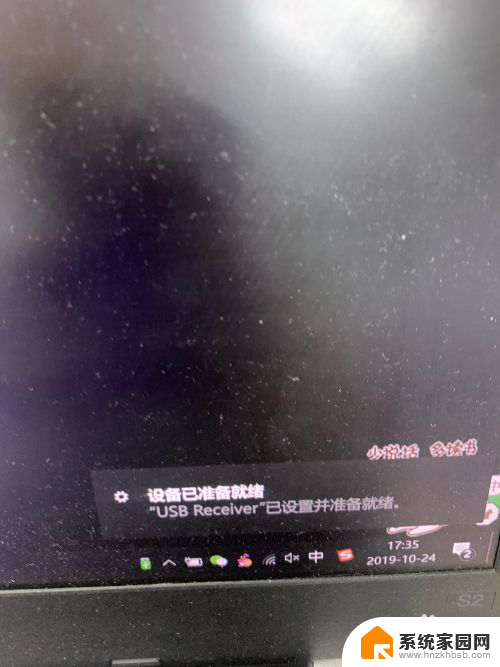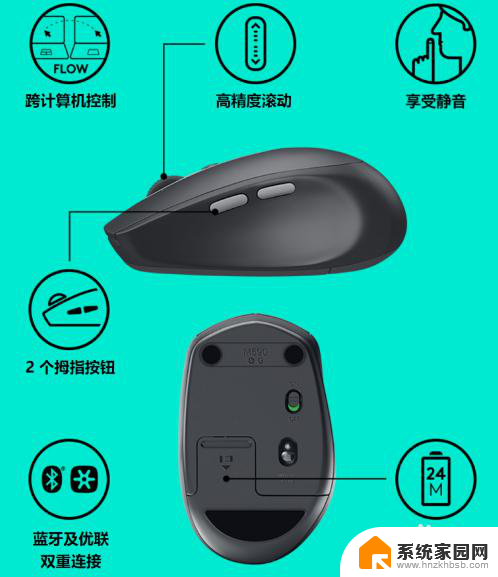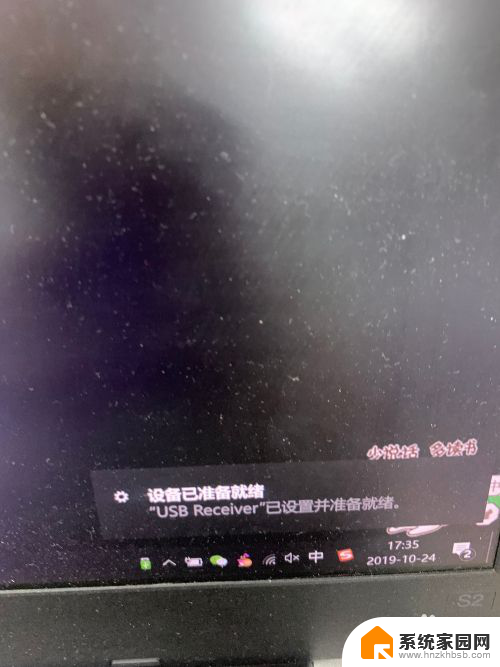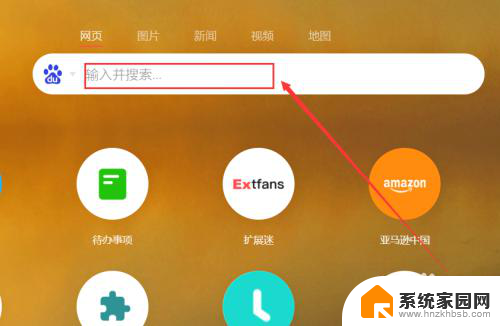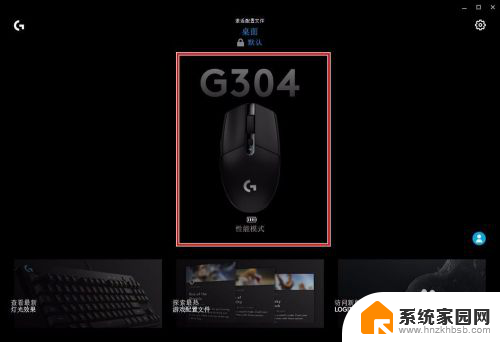罗技键盘蓝牙配对 Logitech罗技K380蓝牙键盘连接教程
在现代社会科技的发展使得我们的生活变得更加便利和高效,而在日常使用电子设备的过程中,键盘作为我们和计算机之间的桥梁,扮演着重要的角色。在多设备切换的场景下,键盘的连接问题也成为了一个让人头疼的难题。幸运的是罗技公司为我们带来了一款创新的产品——罗技K380蓝牙键盘。这款键盘不仅外观时尚,携带方便更重要的是,它支持多设备之间的无缝切换,为我们带来了更加畅快的使用体验。下面让我们一起来了解一下罗技K380蓝牙键盘的连接教程。
步骤如下:

1.把罗技k380蓝牙键盘的电池盖打开,把隔离电池的小纸条取出来。
2.打开手机的蓝牙功能,选择更多。然后长按蓝牙键盘的F1三秒,稍等片刻手机上就会出现:可用设备 Keyboard k380 ,点击配对。手机上会立即出现蓝牙配对码。
3.在键盘上输入配对码,然后回车,稍等片刻,很快就配对成功啦!
在K380蓝牙键盘上点击这个几个数字,就相当于输入了这个配对码。
4.配对成功后,正常操作手机。输入部分,用键盘打字输入即可。
5.安卓手机是可以不需要使用手机自带输入法,而直接使用手机当前正在使用的输入法的(比如。百度输入法)。苹果手机貌似不行,没试过。
【shift + 空格】是切换中英文输入的。
【shift + 回车】提示说是切换英文联想、英文字母的。但我这边调试的结果是,调节拼音输入法和五笔输入法的。
【alt + 空格】提示说是切换到符号输入,这个倒是用处不大。牢记前2个即可。
以上就是罗技键盘蓝牙配对的全部内容,如果你遇到这种问题,可以尝试按照以上方法解决,希望这对你有所帮助。